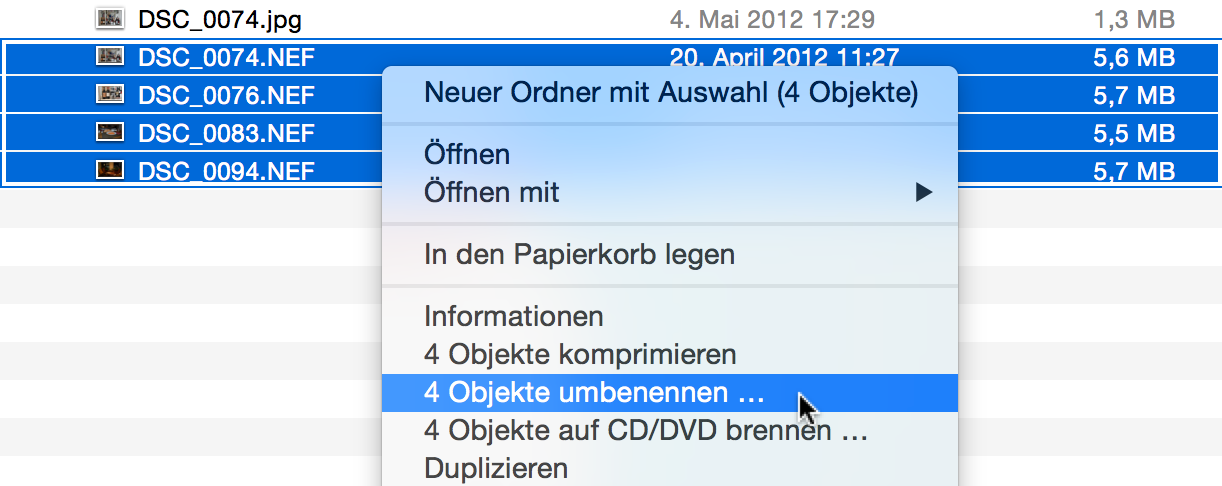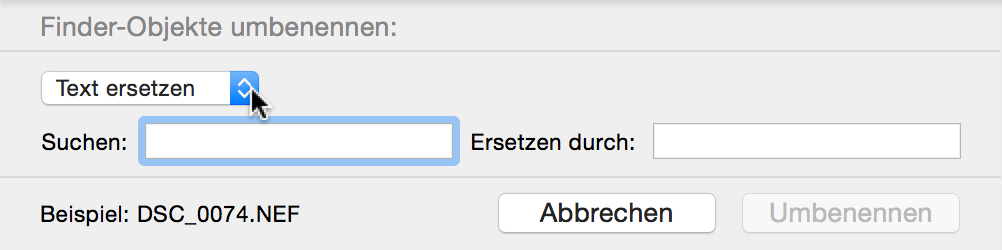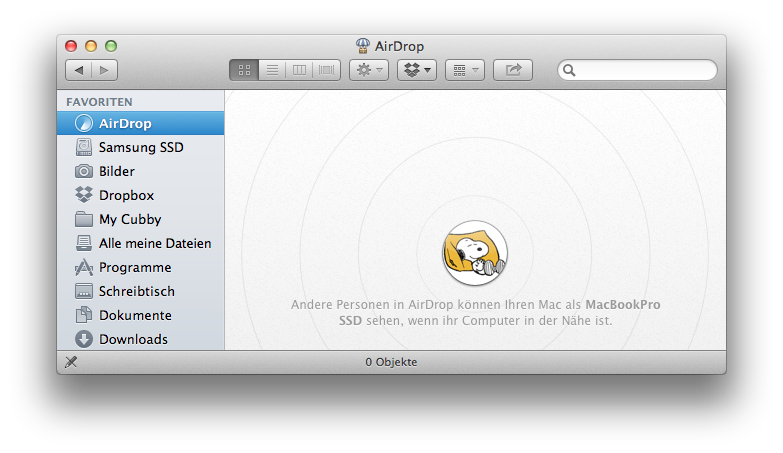In OS X Yosemite ist eine sehr praktische Funktion im Finder bereits eingebaut. Damit lässt sich eine Selektion an Dateien in einem Schwung umbenennen. Zuvor konnte man das mit der Hilfe von Automator machen, so ist man aber in der Lage mit einem Rechtsklick diese Aufgabe zu erledigen. Das Ganze eignet sich hervorragend um beispielsweise Fotos aus dem letzten Urlaub passend zu benennen.
Folgende Schritte sind dazu notwendig:
1. Markieren der zu umbenennenden Dateien (entweder mit der Shift– oder cmd-Taste)
2. Rechter Mausklick auf die Auswahl der Dateien
3. Nun wählt man aus dem Kontextmenü die Option „XX Objekte umbenennen…“
4. Im Umbenennen-Dialog kann man dann die passenden Angaben fürs Umbenennen treffen.